Windows Registry baza je podataka o različitim konfiguracijama postavki računala i aplikacija za sustave koji rade na Microsoftovom operacijskom sustavu Windows. Iako se svaka aplikacija ne mora pokretati na konfiguracijskoj bazi podataka pohranjenoj u registrima sustava Windows (neke pohranjuju konfiguracijske podatke u XML datoteke ili zasebnu izvršnu datoteku), registri igraju vitalnu ulogu u ispravnom funkcioniranju vašeg Windows računala.
Windows korisnicima nudi mogućnost uređivanja ovih registara u slučaju da žele promijeniti konfiguracijske postavke za aplikaciju ili program na svom računalu. Naučimo više o tome kako možete koristiti ove registre i uređivati ih po svom izboru:
Kako rade registri sustava Windows?
Informacije pohranjene u Windows registrima organizirane su na tri različite razine registra:
To su skup ključeva, potključeva i vrijednosti registra, predstavljenih mapama. Te su mape kategorizirane u podmape ovisno o vrsti vrijednosti podataka koje sadrže.
To su one podmape koje čine Registry Hives. Oni se smatraju standardnom organizacionom jedinicom u Windows registrima. To su poput mapa u Windows File Exploreru koji sadrži različite vrste datoteka na vašem računalu. Slično, ključevi registra sadrže vrijednosti registra.
Ovo su upute ili informacije o konfiguracijama i postavkama sustava. Svaka vrijednost registra sadrži upute za određene postavke sustava, aplikacije ili povezane konfiguracije.
Pročitajte više: Kako dodati, izmijeniti i izbrisati ključeve i vrijednosti registra putem Regedita
Kako urediti Windows Registry pomoću naredbenog retka?
U slučaju da trebate podesiti Windows Registry; možete se kretati kroz proces putem naredbenog retka na računalu sa sustavom Windows 10. Sve što trebate učiniti je slijediti postupak u nastavku:
Otvaranje naredbenog retka
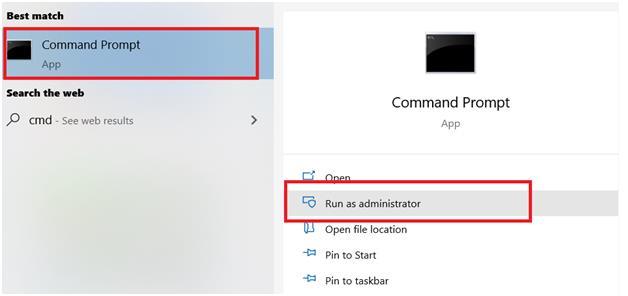
Prvo idite na traku za pretraživanje sustava Windows .
Zatim upišite cmd u traku za pretraživanje. Rezultati pretraživanja prikazat će naredbeni redak kao najbolji rezultat.
Desnom tipkom miša kliknite opciju Command Prompt i kliknite Pokreni kao administrator .
Ovo će otvoriti naredbeni redak na vašem Windows računalu u načinu rada administratora.
Pročitajte više: Kako promijeniti pozadinu naredbenog retka
Vrste operacija za uređivanje registara
Korak 1: Pokrenite sljedeću naredbu da biste dobili sav popis operacija koje možete izvesti za uređivanje Windows Registry.
REG /?
Vrste operacija definiraju koje promjene trebate napraviti u registru sustava Windows, na primjer, dodavanje potključa putem vrste operacije Dodaj .
Korak 2: Naredbeni redak će prikazati sve operacije zajedno s povratnim kodom za svaku od tih naredbi . Povratni kodovi određuju je li izvršenje naredbe neuspješno ili uspješno.
Napomena: Microsoft pruža sadržaj u tablicama u nastavku
| Operacije |
Zadatak |
| Dodati |
Dodaje novi unos u registar |
| Usporedi |
Uspoređuje dva ili više potključeva ili unosa registra. |
| Kopirati |
Kopira unos registra na određeno mjesto na lokalnom ili udaljenom računalu. |
| Opterećenje |
Zapisuje spremljene potključeve i unose u drugi potključ u registru. Ovo je namijenjeno za korištenje s privremenim datotekama koje se koriste za rješavanje problema ili uređivanje unosa u registru. |
| Vratiti |
Zapisuje spremljene potključeve i unose natrag u registar. |
| Upit |
Vraća popis sljedeće razine potključeva i unosa koji se nalaze ispod navedenog potključa u registru. |
| Uvoz |
Kopira sadržaj datoteke koja sadrži izvezene potključeve registra, unose i vrijednosti u registar lokalnog računala. |
| Izvoz |
Kopira navedene potključeve, unose i vrijednosti lokalnog računala u datoteku za prijenos na druge poslužitelje. |
| Uštedjeti |
Sprema kopiju određenih potključeva, unosa i vrijednosti registra u navedenu datoteku. |
| Izbrisati |
Briše potključ ili unose. |
| Istovariti |
Uklanja dio registra koji je učitan operacijom REG LOAD. |
Izvor: Microsoft
| Povratni kodovi |
Rezultati |
| 0 |
Uspjeh |
| 1 |
Iznevjeriti |
Izvor: Microsoft
Pronalaženje sintakse
Da biste pronašli sintaksu, sve što trebate učiniti je dodati naziv operacije između prethodne REG naredbe. Bas ovako -
REG
Ovaj određeni korak će proizvesti sve informacije koje su vam potrebne o toj određenoj operaciji, uključujući sve parametre i sintaksu. Pronađimo sintaksu na primjeru vrste operacije Dodaj .
Izvršavanje zadatka uređivanja pomoću vrsta operacija: Dodavanje potključa ili unosa
Korak 1: Možete dodati potključ u registar putem operacije Dodaj . Za početak uređivanja, trebate staviti vrstu operacije između REG naredbe.
Budući da koristimo tip operacije Dodaj , morate upisati naredbu –
REG
Korak 2: Sintaksa je tu u drugom retku prompta -
REG ADD [{/v ValueName | /ve}] [/t DataType] [/s Separator] [/d Data] [/f]
ovdje –
- specificira putanju potključa. Obično su korijenski ključevi koji se koriste kao put označeni s HKLM ili HKU .
- /v Ime vrijednosti specificira naziv potključa.
Ostali parametri sintakse nisu potrebni u slučaju vrste operacije Dodaj .
Korak 3: Pod pretpostavkom da je naziv vašeg potključa – MySubkey; naredba koja ide uz vrstu operacije bit će –
REG ADD HKLM\Software\MySubkey
Brisanje potključa
Korak 1: Sintaksa operacije Delete je –
REG DELETE [{/v ValueName | /ve | /va}] [/f]
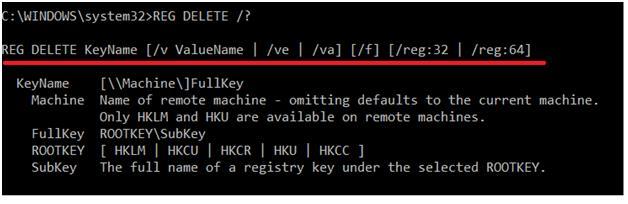 Korak 2: Pod pretpostavkom da trebate izbrisati isti potključ koji ste kreirali u prethodnom koraku; naredba će biti -
Korak 2: Pod pretpostavkom da trebate izbrisati isti potključ koji ste kreirali u prethodnom koraku; naredba će biti -
REG DELETE HKLM\Software\MySubkey
Korak 3: Upišite YES za potvrdu naredbe za brisanje.
Korak 4: Pritisnite Enter .
Ovo su samo dvije operacije. Svaka operacija zahtijeva drugačiju sintaksu koju sada znate shvatiti, a svaka obavlja različite zadatke. Možete posjetiti ovaj dokument koji je objavio Microsoft kako biste saznali više o vrstama operacija registra, sintaksi i parametrima.
Pročitajte više: Kako popraviti pogreške registra u sustavu Windows 10
Odricanje od odgovornosti: Zašto se suzdržati od podešavanja Windows registara?
Sve promjene koje napravite u postavkama upravljačke ploče, povezivanju sustava, instalacijama softvera ili aplikacija itd. automatski se odražavaju u registru sustava Windows. U slučaju da pokušate ručno urediti registre sustava Windows; možete na kraju oštetiti bilo koju od ovih postavki, konfiguracija i pravila sustava. To može dovesti do nekoliko problema s računalom, kao što su pad sustava, oštećene aplikacije, diskovi koji se ne mogu pokrenuti, problemi u spremljenim datotekama i sistemskim mapama.
Stoga se preporuča da ne pokušavate ugađati Windows Registry osim ako niste u potpunosti svjesni sve sintakse i parametara ili ako vam to nije prijeko potrebno.
Možda ti se također svidi
Zašto je rješavanje problema s registrom važno
Kako promijeniti lozinku za Windows bez poznavanja trenutne lozinke

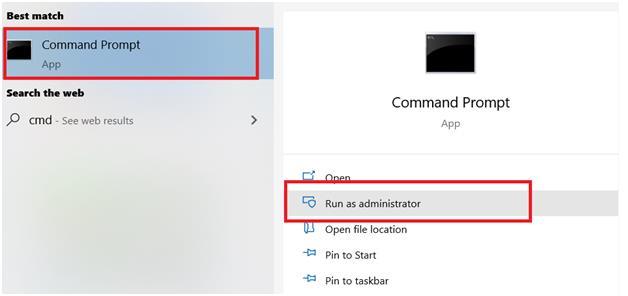
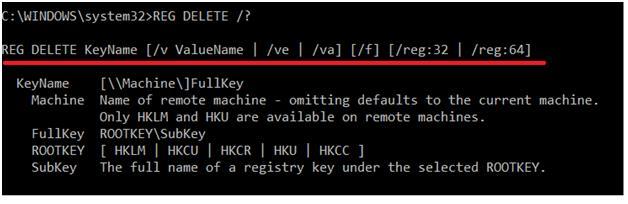 Korak 2: Pod pretpostavkom da trebate izbrisati isti potključ koji ste kreirali u prethodnom koraku; naredba će biti -
Korak 2: Pod pretpostavkom da trebate izbrisati isti potključ koji ste kreirali u prethodnom koraku; naredba će biti -







